Para gamer, kita semua pernah mengalaminya, momen frustasi ketika Anda siap terjun ke judul favorit di Steam Anda, hanya untuk disambut oleh Kode Kesalahan Steam 107 yang penuh teka-teki. Meskipun tidak ada yang sulit Buktinya, banyak pengguna yang melaporkan ini terkait dengan pembaruan UI, namun kesalahan ini juga terjadi secara acak dan dapat memengaruhi gameplay Anda.
Baik Anda seorang gamer berpengalaman atau dimulai dengan Uap, masalah teknis seperti Kode kesalahan 107 bisa sangat mematikan. Tapi jangan khawatir; kami memiliki beberapa cara untuk memperbaiki kode kesalahan Steam ini dan membuat Anda kembali bermain.
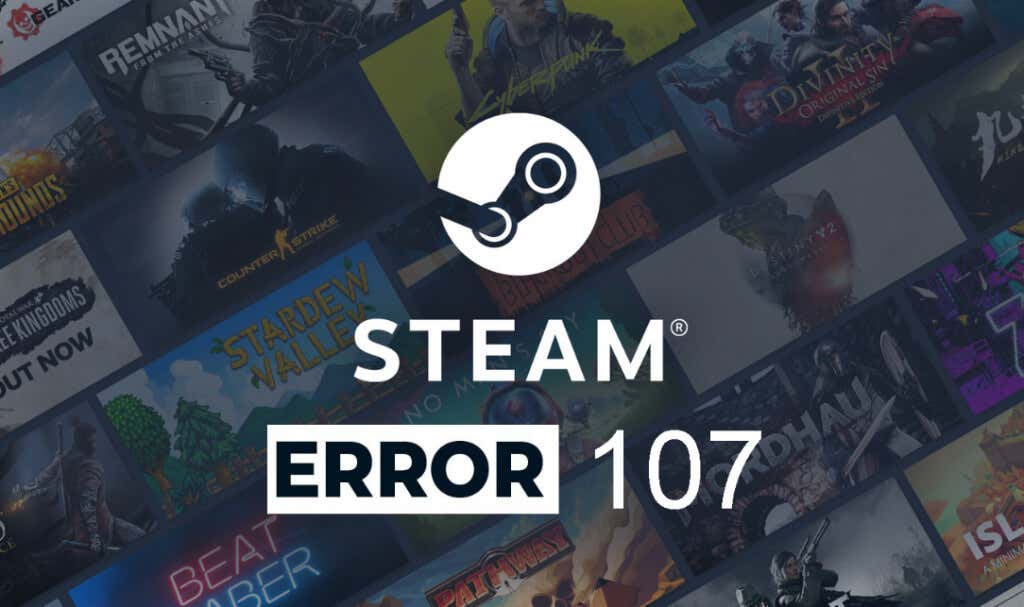
Terkait: Jika Anda mengalami kesalahan Steam lainnya, lihat panduan kami di cara memperbaiki kode kesalahan Steam 107, cara memperbaiki kesalahan Steam 16, cara memperbaiki kesalahan cloud Steam, dan apa yang harus dilakukan jika Game Steam tidak dapat diluncurkan.
Apa Itu Kode Kesalahan 107 dan Apa Penyebabnya?
Kode Kesalahan Steam 107 biasanya terjadi saat Anda mencoba memuat halaman toko dalam aplikasi Steam, tetapi ini terjadi di browser web Steam. Ini sering kali muncul sebagai “kesalahan tidak diketahui” karena aplikasi Steam tidak dapat menemukan penyebabnya. Namun perlu Anda ketahui bahwa kesalahan yang tidak diketahui, atau kesalahan dengan kode umum seperti 107, bukanlah masalah yang terlalu serius.
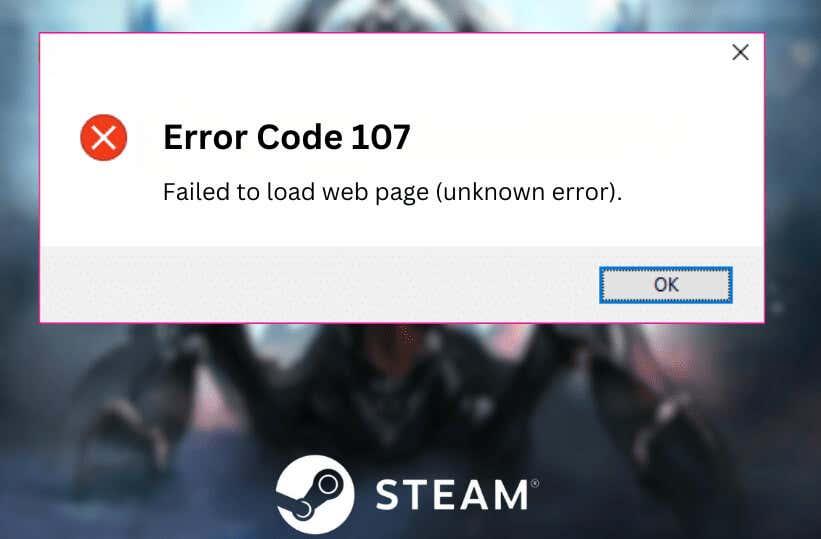
Beberapa penyebab paling umum di balik Kode Kesalahan 107 adalah:
Jadi, jika Anda melihat Kode Kesalahan 107 saat meluncurkan aplikasi Steam, jangan panik. Biasanya, kesalahan ini mudah diperbaiki. Begini caranya.
1. Daftar Periksa Perbaikan Cepat
Jika Anda mencari solusi cepat, cobalah beberapa perbaikan cepat kami sebelum menyelami lebih dalam. Ini adalah cara yang bagus untuk mengatasi masalah yang tidak terlalu parah dan mungkin berhasil dalam kasus Anda. Inilah yang harus Anda lakukan:
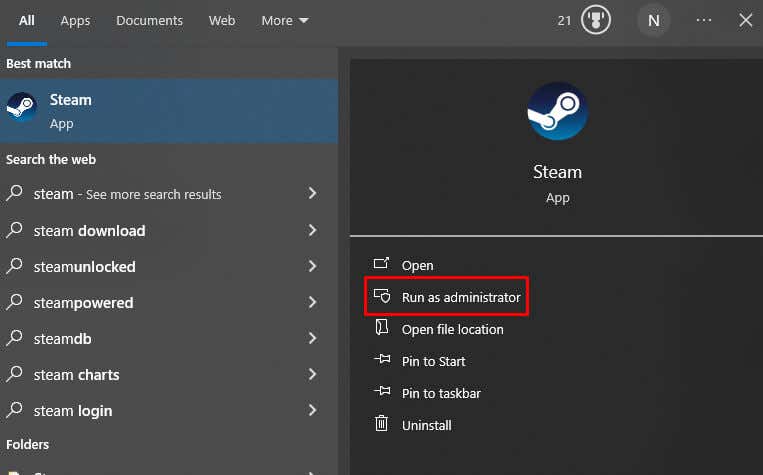
Lanjutkan membaca jika solusi sederhana ini tidak membantu Anda menghilangkan Kode Kesalahan 107.
2. Hapus Cache Steam
Anda harus menggunakan browser bawaan Steam saat mengakses halaman web toko dari dalam aplikasi Steam. Seperti browser web lainnya, browser ini menyimpan file cache untuk membuka halaman toko dengan cepat dan lancar. Tapi itu juga berarti file yang disimpan dalam cache bisa rusak dan menyebabkan kesalahan 107. Itu sebabnya Anda harus mencoba membersihkan cache browser web Steam. Begini caranya:
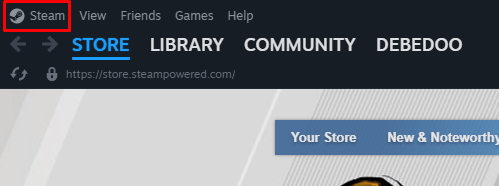
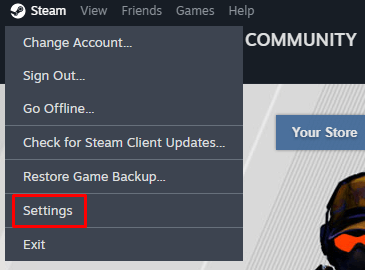
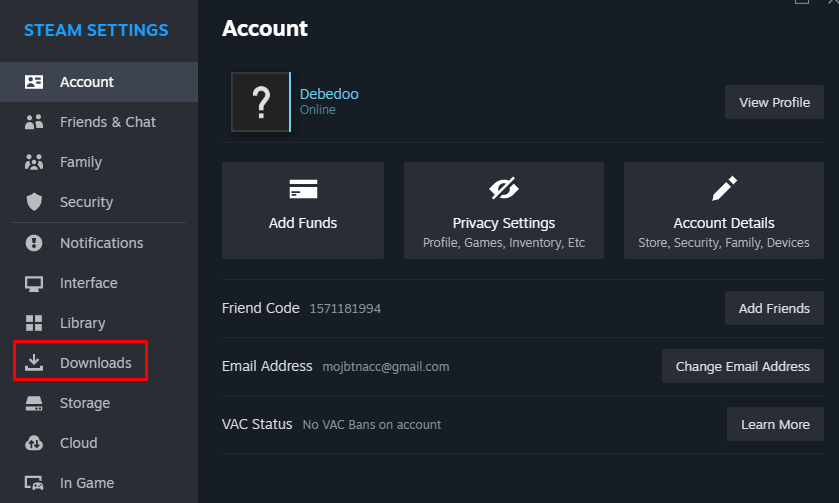
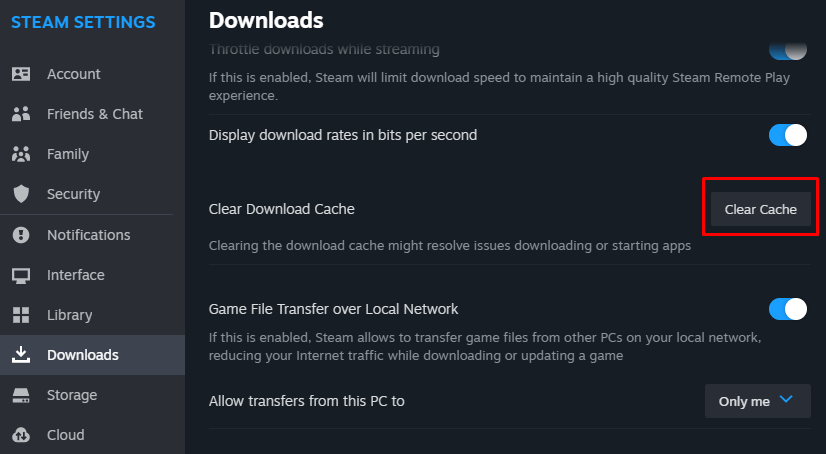
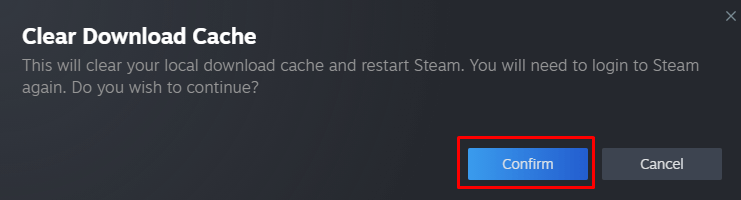
3. Aktifkan Sinkronisasi Waktu Otomatis di Windows
Waktu dan tanggal yang salah untuk zona Anda dapat menyebabkan Steam tidak berfungsi. Anda dapat menyinkronkan Tanggal dan Waktu secara otomatis melalui pengaturan Windows. Cukup ikuti langkah-langkah sederhana ini:

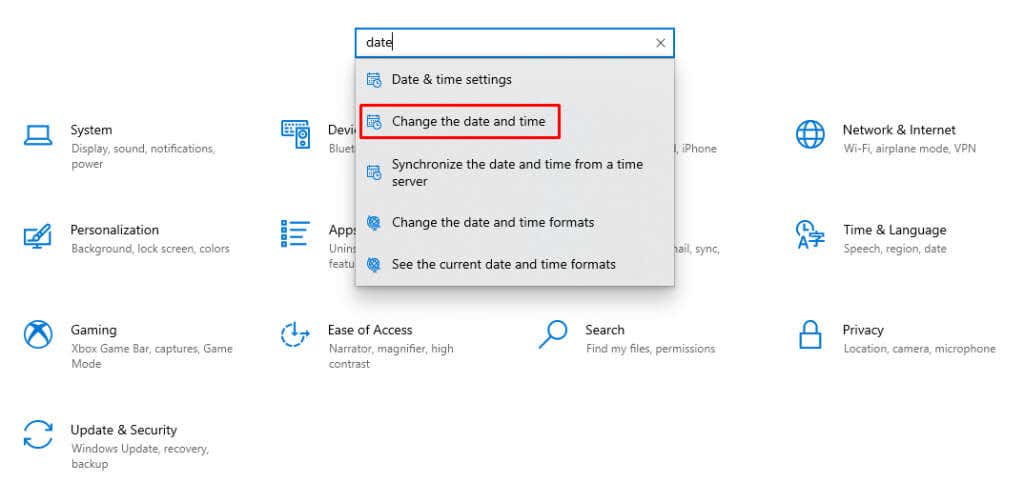
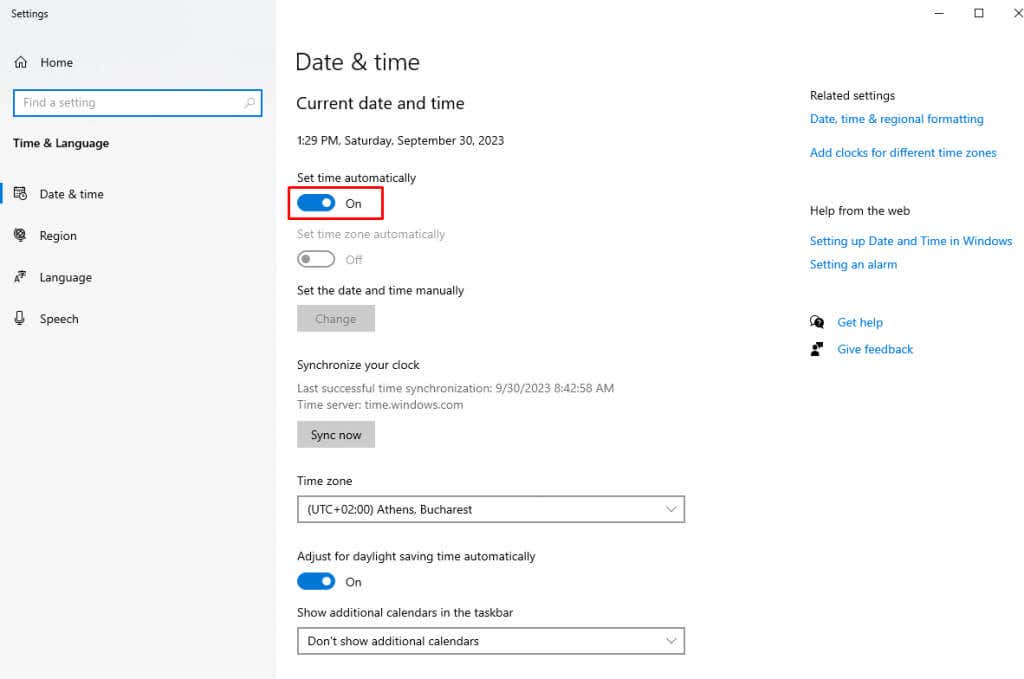
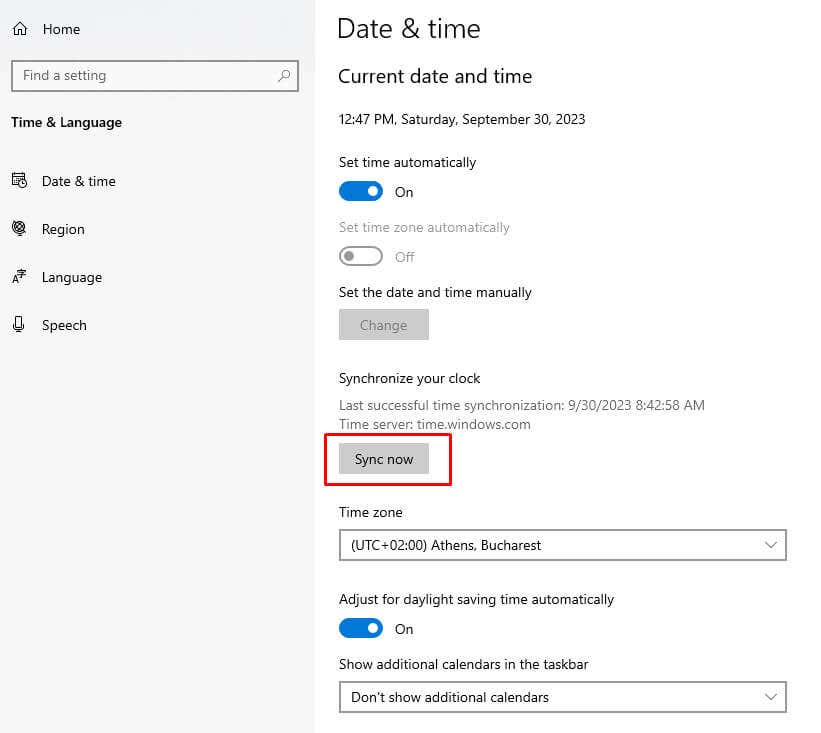
Dan itu saja. Waktu PC Anda sekarang diatur ke waktu regional yang benar. Coba luncurkan kembali aplikasi Steam dan lihat apakah Anda mendapatkan pesan Kode Kesalahan 107 lainnya..
4. Hapus DNS
Cache DNS yang rusak juga dapat menyebabkan Kode Kesalahan Steam 107. Untuk mengatasi masalah ini, Anda perlu membersihkan DNS Anda.
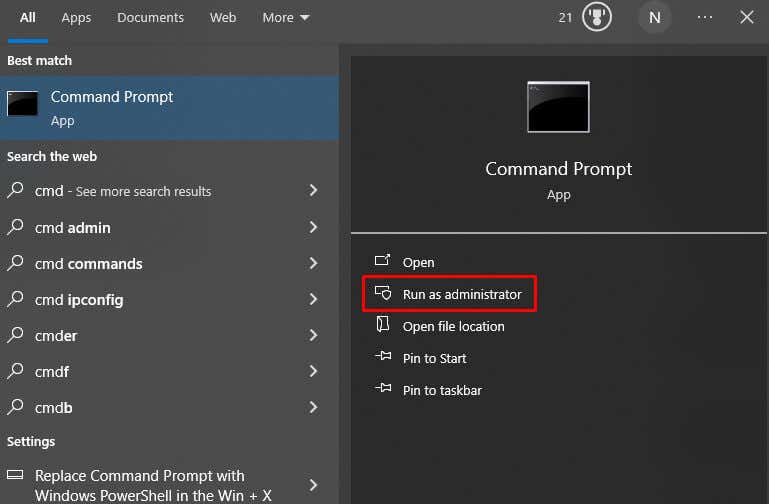
Ipconfig /flushdns

Jalankan klien Steam Anda dan lihat apakah ini menyelesaikan masalah dengan Kode Kesalahan 107.
5. Ubah Pengaturan DNS
Jika Anda mengalami masalah konektivitas dengan salah satu aplikasi di Windows 10 atau Windows 11, Anda harus mencoba beralih ke DNS lain. Beralih dari DNS otomatis ke DNS publik Google biasanya membantu mengatasi kode kesalahan Steam 107. Untuk melakukannya:
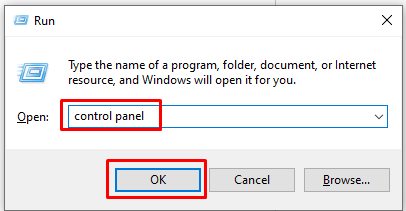
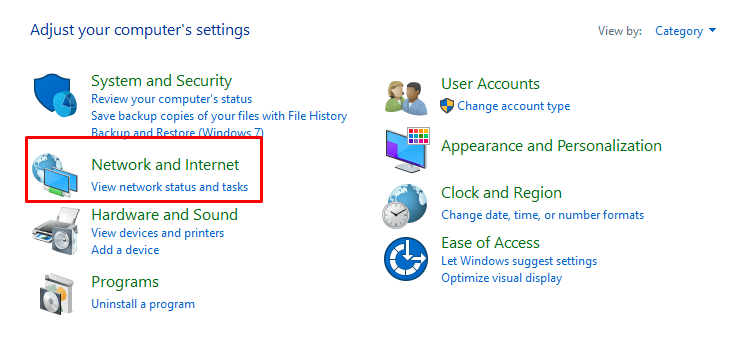
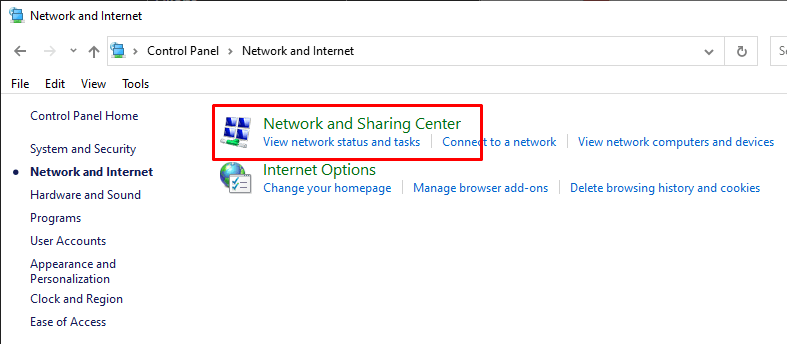
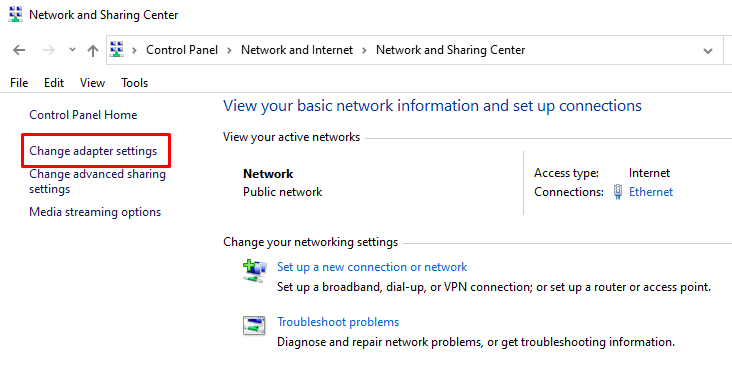
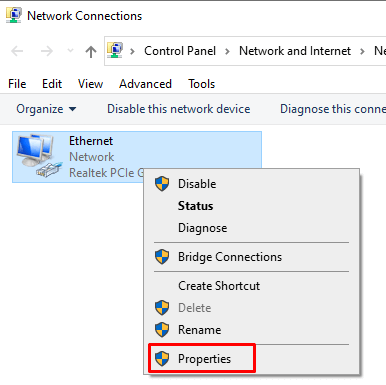
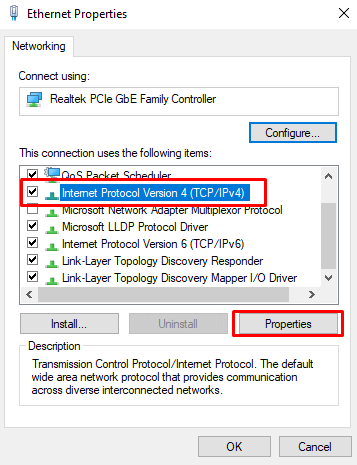
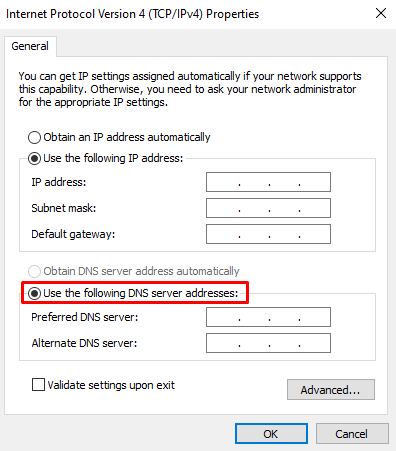
Tutup properti dan jendela Panel Kontrol dan luncurkan Steam untuk melihat apakah ini memperbaiki masalah.
6. Nonaktifkan Steam Beta
Versi Beta Steam menawarkan kepada Anda pembaruan terkini yang masih dalam tahap pengujian beta, namun ini adalah pedang bermata dua karena Steam Beta tidak stabil dan rentan terhadap berbagai kesalahan. Jika Anda telah mengaktifkan Steam Beta, coba nonaktifkan untuk memperbaiki Kode Kesalahan 107..
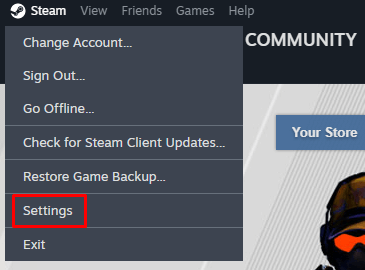
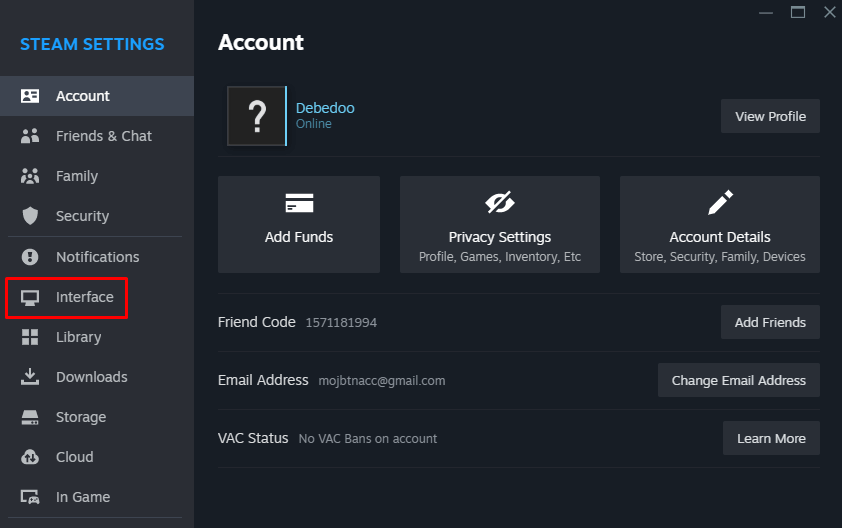
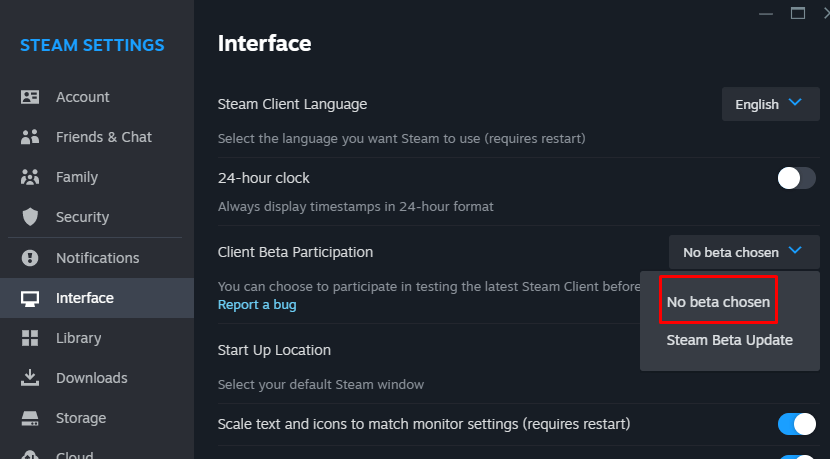
Ini akan menghilangkan kode kesalahan steam 107.
7. Perbarui atau Instal Ulang Aplikasi Steam
Terkadang, solusi paling sederhana, seperti memperbarui atau bahkan menginstal ulang klien Steam, dapat menghilangkan kode kesalahan 107. Anda harus selalu unduh Steam dari situs web resmi dan mendapatkan versi terbaru untuk memastikannya' akan bekerja sebagaimana mestinya. Versi Steam terbaru selalu yang paling stabil dan kecil kemungkinannya mengalami kesalahan kode 107.
Tujuh cara ini adalah perangkat untuk memastikan pengalaman bermain game Anda tetap semulus mungkin. Oleh karena itu, jangan ragu untuk menghubungi sesama gamer untuk mendapatkan dukungan atau berbagi pengalaman Anda dalam memecahkan masalah Kode Kesalahan Steam 107.
.